Arkusze google: jak używać split z wieloma ogranicznikami
Funkcja SPLIT w Arkuszach Google może służyć do dzielenia tekstu na podstawie określonego ogranicznika.
Aby użyć funkcji SPLIT z wieloma ogranicznikami, możesz użyć następującej składni z funkcją REGEXREPLACE :
=SPLIT(REGEXREPLACE( A2 , " _|,|; " , " " ), " " )
Ten konkretny przykład podzieli tekst w komórce A2 , używając spacji, podkreślenia, przecinka lub średnika jako ogranicznika.
Poniższy przykład pokazuje, jak zastosować tę formułę w praktyce.
Przykład: jak używać funkcji SPLIT z wieloma ogranicznikami w Arkuszach Google
Załóżmy, że mamy następującą kolumnę nazw w Arkuszach Google:
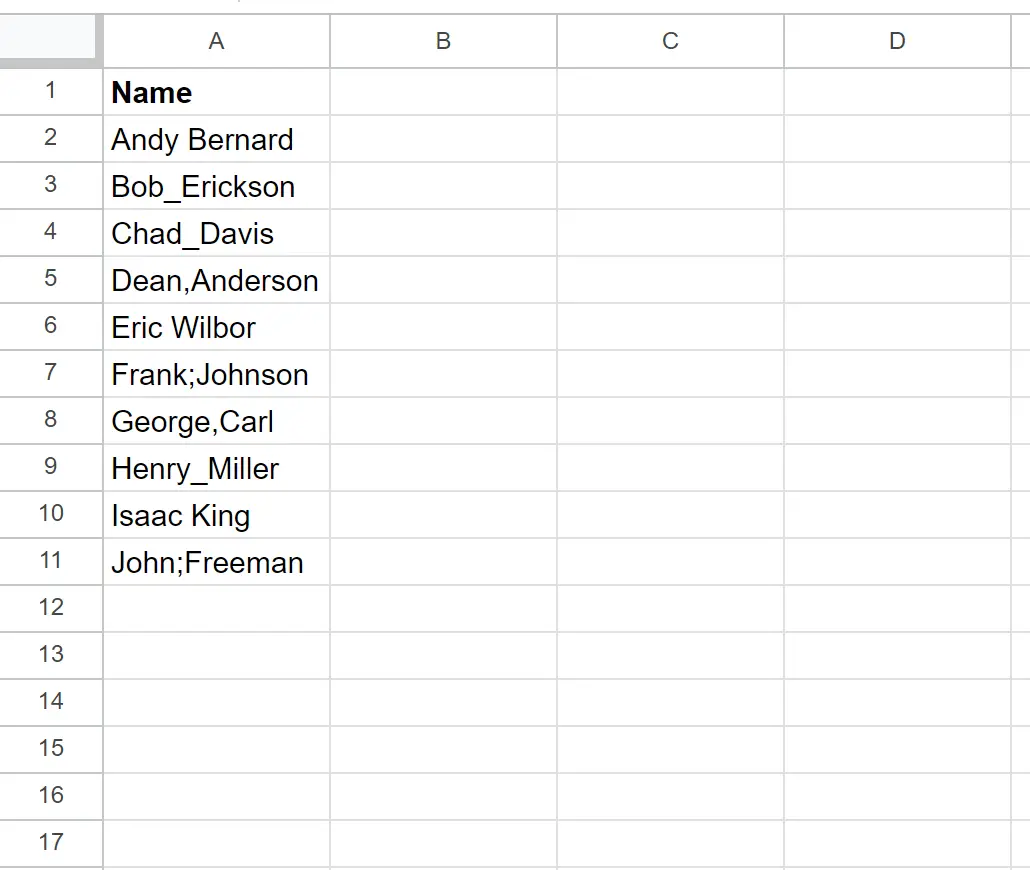
Należy pamiętać, że imię i nazwisko są oddzielane różnymi ogranicznikami, takimi jak:
- Spacje ( )
- Podkreślenia ( _ )
- Przecinki ( , )
- Średniki ( ; )
Możemy wpisać następującą formułę w komórce B2 , aby podzielić tekst w komórce A2 na podstawie jednego z czterech ograniczników:
=SPLIT(REGEXREPLACE( A2 , " _|,|; " , " " ), " " )
Możemy następnie kliknąć i przeciągnąć tę formułę do każdej pozostałej komórki w kolumnie B:
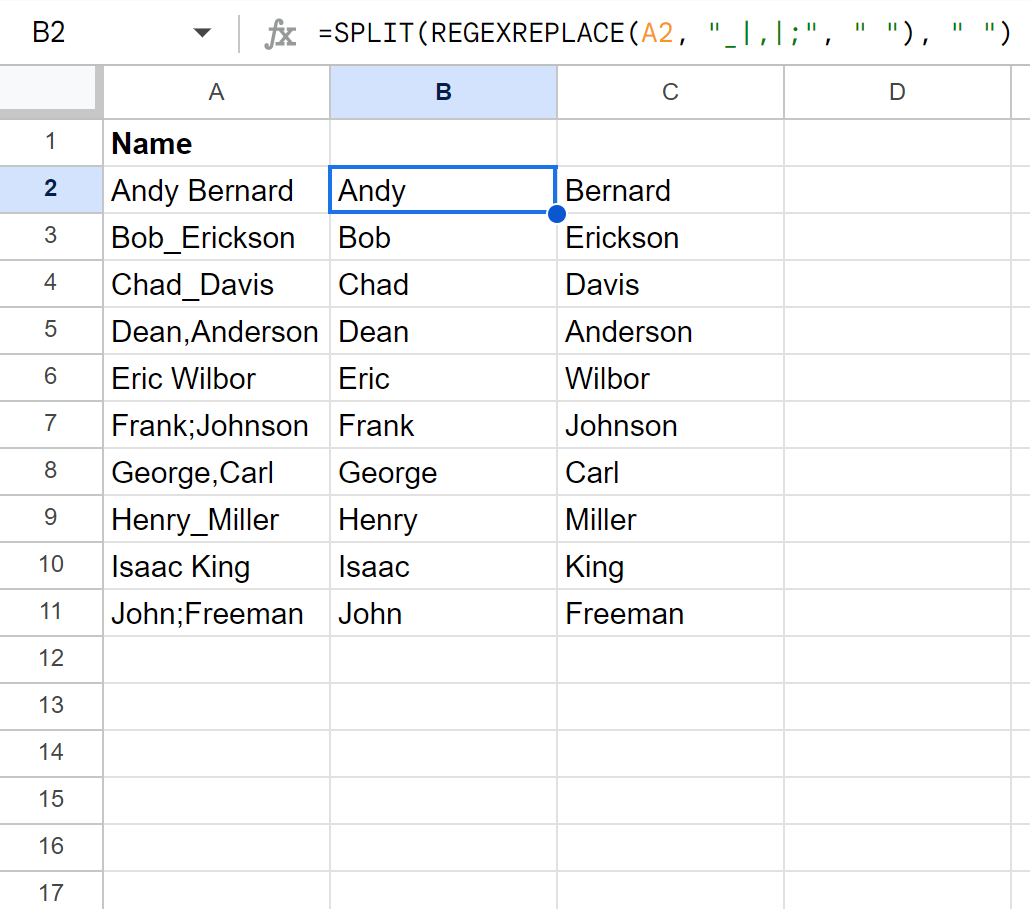
Formuła dzieli nazwy w kolumnie A na dwie nowe kolumny, dzieląc tekst na podstawie spacji, podkreślenia, przecinka lub średnika.
Jak działa ta formuła?
Zapamiętaj formułę, której użyliśmy do podziału tekstu na podstawie wielu ograniczników:
=SPLIT(REGEXREPLACE( A2 , " _|,|; " , " " ), " " )
Oto jak działa ta formuła:
Po pierwsze, funkcja REGEXREPLACE zastępuje każde podkreślenie, przecinek i średnik w komórce A2 spacją (symbol | oznacza „LUB”).
Na przykład imię Bob_Erickson zmieni się na Bob Erickson .
Następnie funkcja SPLIT dzieli tekst w kolumnie A na podstawie położenia spacji.
Efektem końcowym jest to, że możemy podzielić każdą nazwę w kolumnie A na dwie nowe kolumny w oparciu o wiele ograniczników.
Dodatkowe zasoby
Poniższe samouczki wyjaśniają, jak wykonywać inne typowe zadania w Arkuszach Google:
Arkusze Google: jak podzielić tekst na linie
Arkusze Google: jak podzielić datę i godzinę
Arkusze Google: sprawdź, czy komórka zawiera tekst listy